iPhone 使用手冊
- 歡迎
-
-
- 與 iOS 26 相容的 iPhone 型號
- iPhone 11
- iPhone 11 Pro
- iPhone 11 Pro Max
- iPhone SE(第 2 代)
- iPhone 12 mini
- iPhone 12
- iPhone 12 Pro
- iPhone 12 Pro Max
- iPhone 13 mini
- iPhone 13
- iPhone 13 Pro
- iPhone 13 Pro Max
- iPhone SE(第 3 代)
- iPhone 14
- iPhone 14 Plus
- iPhone 14 Pro
- iPhone 14 Pro Max
- iPhone 15
- iPhone 15 Plus
- iPhone 15 Pro
- iPhone 15 Pro Max
- iPhone 16
- iPhone 16 Plus
- iPhone 16 Pro
- iPhone 16 Pro Max
- iPhone 16e
- iPhone 17
- iPhone 17 Pro
- iPhone 17 Pro Max
- iPhone Air
- 設定基本項目
- 按個人風格自訂 iPhone
- 拍攝絕佳的相片和影片
- 與朋友和家人保持聯絡
- 與家人共享功能
- 使用 iPhone 處理日常大小事
- 「Apple 支援」提供的專家建議
-
- iOS 26 的新功能
-
- 指南針
- 捷徑
- 貼士
-
- 開始使用輔助使用功能
- 在設定期間使用輔助使用功能
- 變更 Siri 輔助使用設定
- 快速開啟或關閉輔助使用功能
- 與其他裝置共享「輔助使用」設定
- 版權和商標
在 iPhone 上的 Apple TV App 中尋找節目、電影等內容
你可以使用 Apple TV App 中的「搜尋」分頁按特定類別(例如標題、運動和演員)來尋找電視節目和電影。Apple TV 分頁讓你可以輕鬆取用 Apple TV,這是一項提供 Apple Originals 的訂閲服務,其包括得獎電影、系列、精彩絕倫的劇集、劃時代的紀錄片、兒童娛樂節目和喜劇等。
附註:Apple 媒體服務的適用情況視乎國家或地區而有所不同。請參閲 Apple 支援文章:Apple 媒體服務的適用情況。
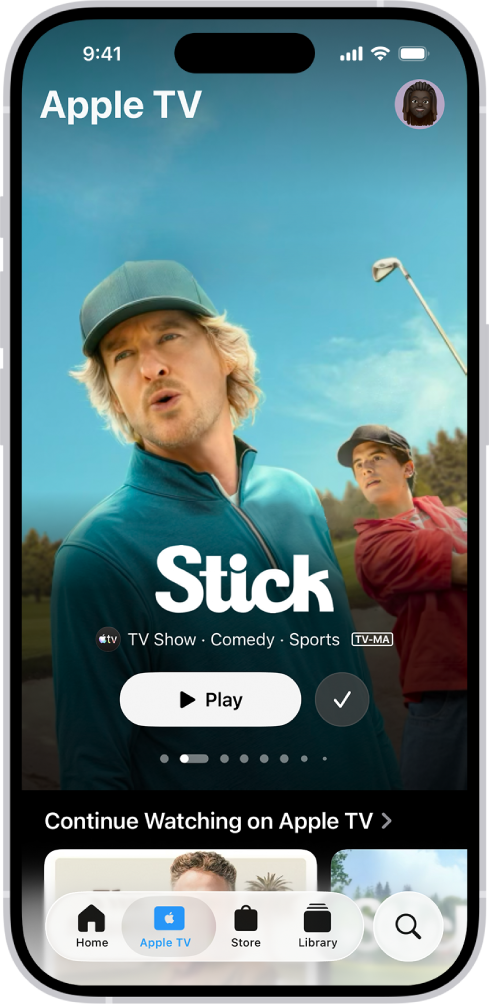
瀏覽 Apple TV
前往 iPhone 上的 Apple TV App
 。
。點一下「Apple TV」,然後執行以下任何操作:
在螢幕最上方向左掃來瀏覽精選項目。
向下捲動來查看最新發行、精選選集,以及個人化推薦項目,然後向左或向右掃來瀏覽可用的選項。
貼士:點一下橫列標題來檢視類別中的全部項目,或者檢視更多關於選集的資料。
你也可以點一下「首頁」、「商店」和「資料庫」分頁來查看特定於那些類別的內容。
搜尋特定節目、電影等內容
當你尋找特定內容(例如節目或演員)時,請使用「搜尋」分頁。
前往 iPhone 上的 Apple TV App
 。
。點一下
 ,然後點一下類別,或點一下搜尋欄位,以查看先前的搜尋或輸入新的搜尋。
,然後點一下類別,或點一下搜尋欄位,以查看先前的搜尋或輸入新的搜尋。貼士:你要搜尋時,只需使用自然語言描述你要尋找的內容,例如「劇情曲折嘅熱門劇集」或「適合一家大細嘅動畫電影」。
感謝您提供意見。